パソコンの動作が重く感じるとき、真っ先に思い浮かぶのは「メモリ不足」や「CPU性能」ではないでしょうか。
しかし、実は GPU(グラフィック処理装置)を活用する “ハードウェア アクセラレーション” の設定 によって、処理の効率を大きく改善できる場合があります。
最近のWindows 11では、標準でこのハードウェアアクセラレーション機能が搭載されています。
設定を有効化すれば、動画再生・ブラウザ操作・画像編集など、あらゆる動作がスムーズになり、全体的なパフォーマンスが向上します。
本記事では、Windows 11でハードウェアアクセラレーションを有効にする手順と、その効果、トラブル対処法までをわかりやすく解説します。
Windows 10を使っている方にも役立つ情報です。
ハードウェア・アクセラレーションとは?
通常、アプリやシステムのほとんどの処理はCPU(中央処理装置)が行います。
しかし、動画の再生やグラフィック描画など「視覚的な処理」はGPU(グラフィックカード)が得意です。
ハードウェアアクセラレーションは、このGPUに一部の処理を任せることで、CPUの負担を減らし、動作を軽くする技術のことです。
主なメリット
- 動画再生がなめらかに
→ YouTubeやNetflixなどのストリーミング動画がカクつかず再生可能。 - Webページの表示が高速化
→ スクロールやアニメーションが滑らかになり、操作が快適に。 - CPU負荷の軽減
→ 全体の動作がスムーズになり、同時に複数アプリを動かしても安定。 - ゲームパフォーマンスの向上
→ GPU性能を最大限に活かすことで、フレームレートが安定。
ただし、一部の環境では、画面のちらつきやフリーズなどの不具合が発生することもあります。
その場合は設定をOFFに戻せば解消するケースが多いです。
 チエバコ
チエバコ動作が軽くなりますよ。
Windows 11でハードウェア・アクセラレーションを有効にする方法
1. GPUスケジューリングの設定
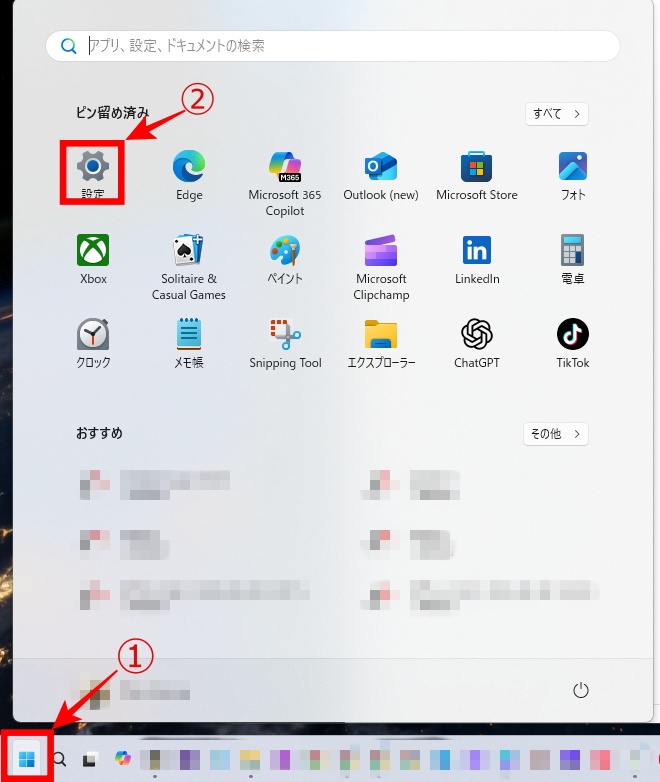
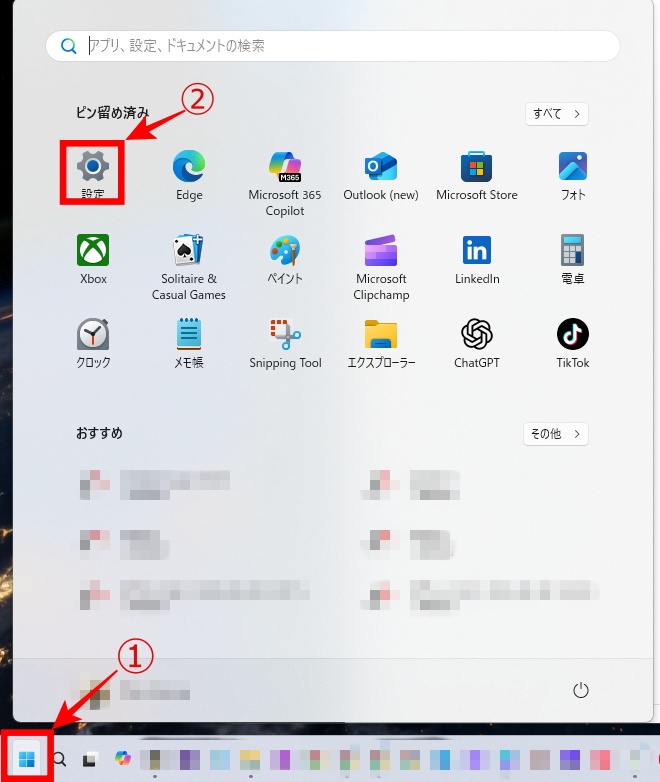
①スタートボタンをクリックします。
②設定をクリックします。
上段に有る「ディスプレイ」をクリックします。
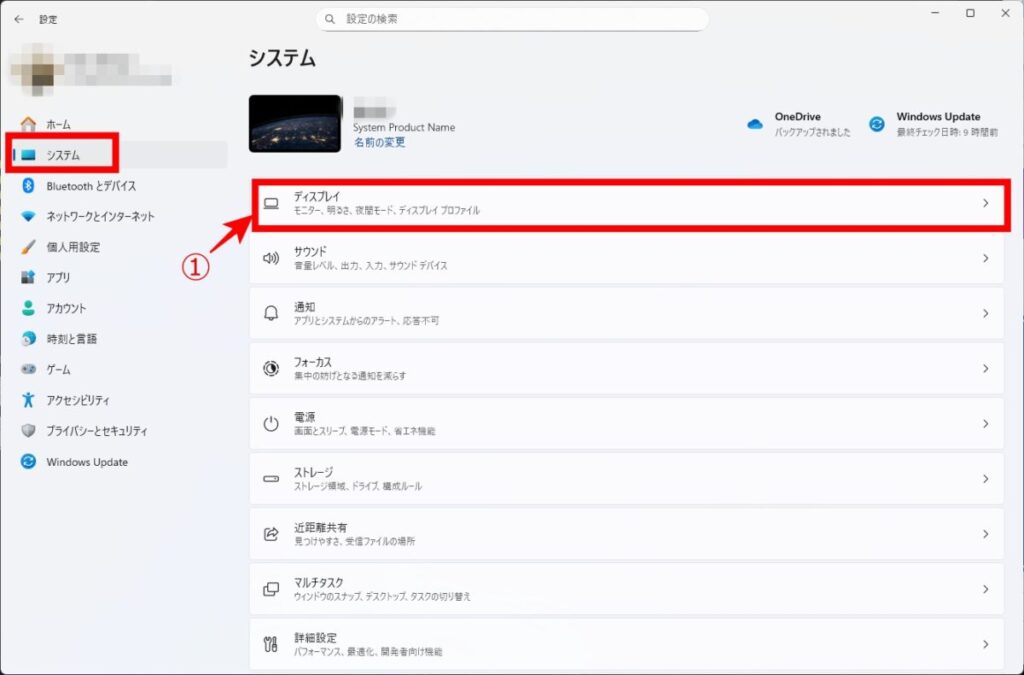
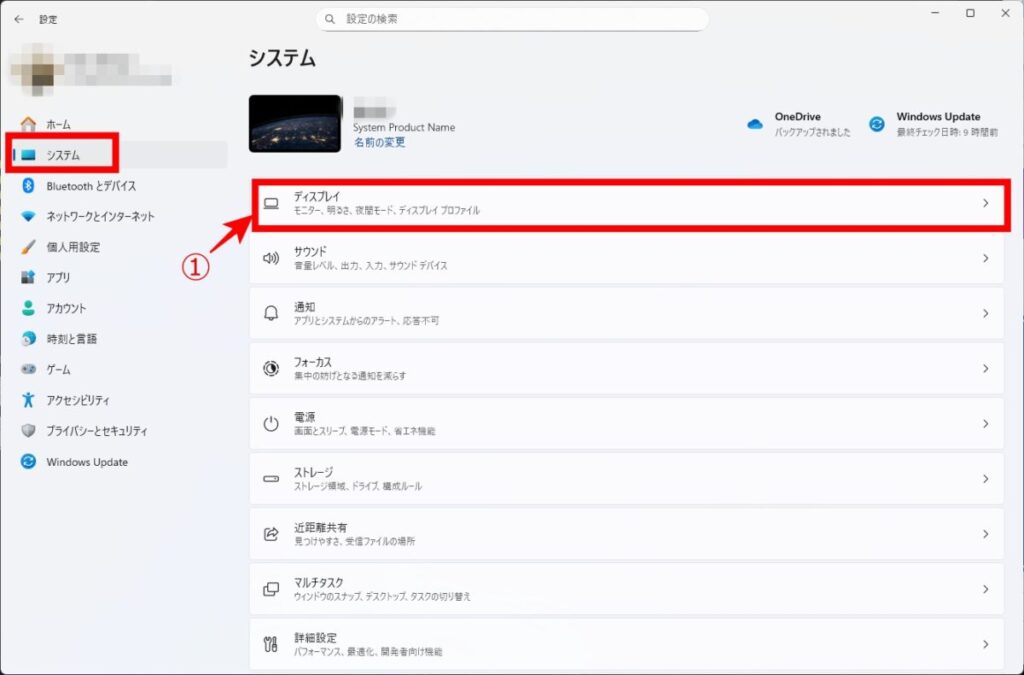
ディスプレイのメニューをスクロールし下段に有る、関連設定「グラフィック」をクリックします。
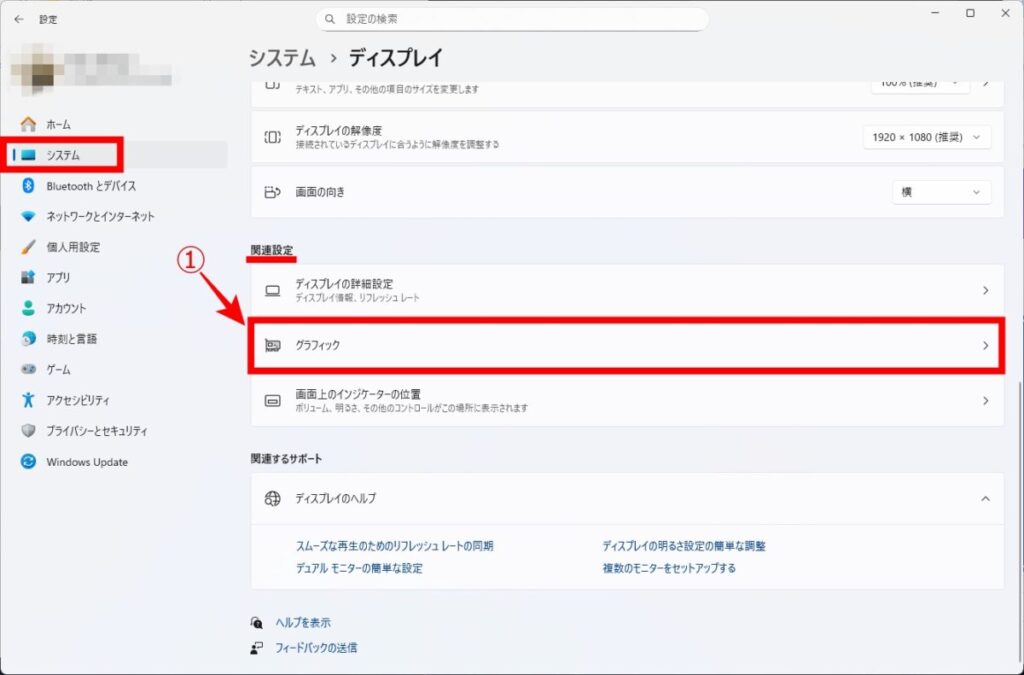
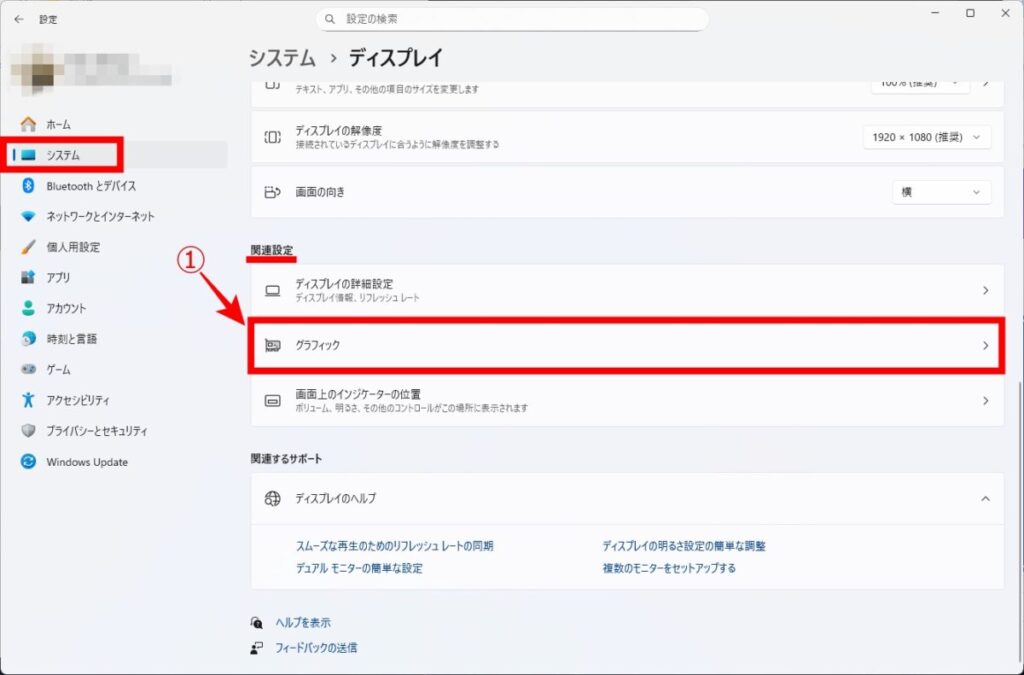
グラフィックスの詳細設定の「ハードウェア アクセラレータによる GPU スケジューリング」を「オン」にします。
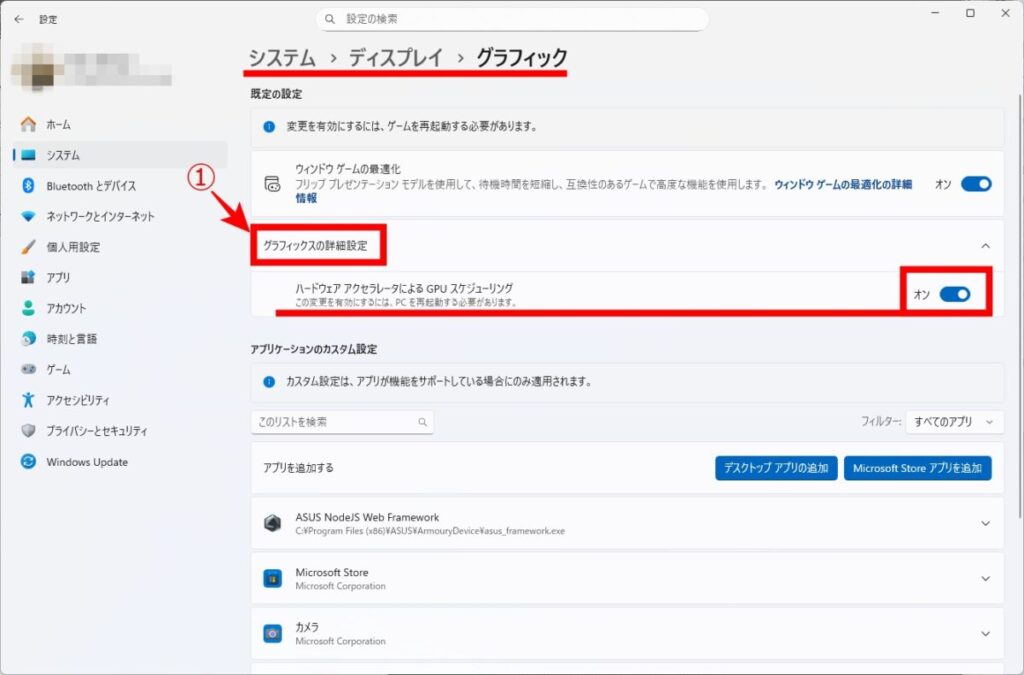
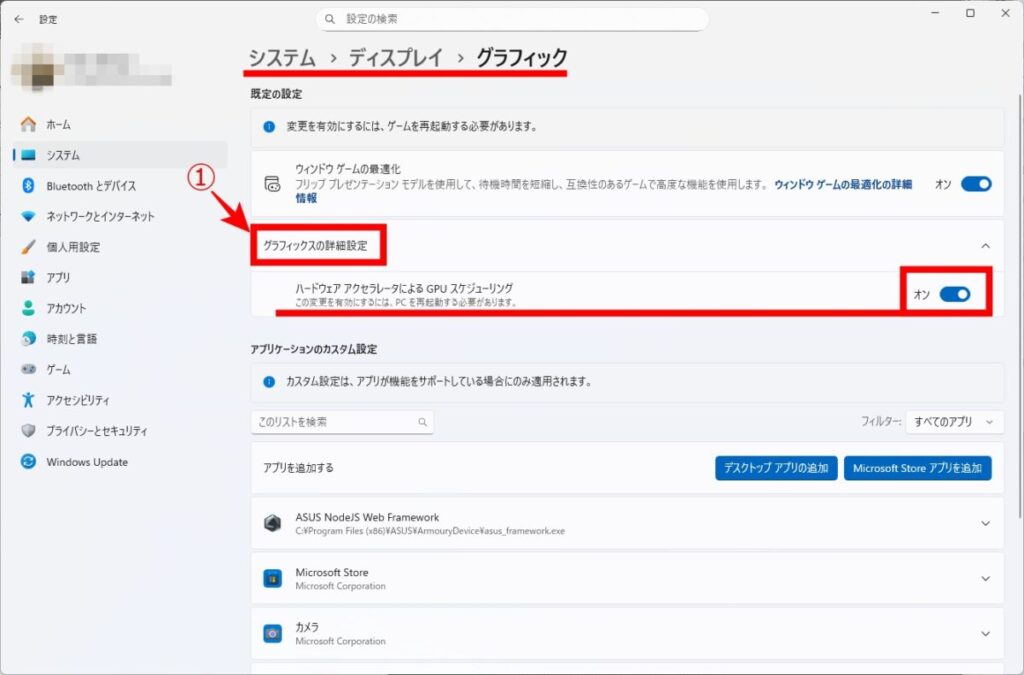
ここまでの設定が出来たら、PCを再起動することで設定が有効となります。
2. アプリごとのGPU割り当て設定
ハードウェアアクセラレーションは、アプリ単位でも設定できます。
- 設定 → システム → ディスプレイ → グラフィック を開く
- 「アプリのカスタム設定」から アプリを追加
- 追加したアプリの「オプション」をクリックし、使用するGPUを選択
- 省電力GPU(内蔵GPU)
→ 通常のWeb閲覧や軽い作業向け
- 高性能GPU(グラフィックボード)
→ ゲーム・動画編集・3Dアプリ向け
用途に合わせて切り替えることで、バッテリー消費と処理性能のバランスを最適化できます。
Windows 10でも設定可能
Windows 10でも基本的な手順は同じです。
- 設定 → システム → ディスプレイ → グラフィック設定
- 「ハードウェア アクセラレータによる GPU スケジューリング」をオンにする
- 再起動で設定を反映
ただし、Windows 10はサポートが終了されているため、今後はWindows 11での利用を推奨します。
期待できる操作性向上
CPU負荷の分散
→ 複数タスク実行時でも全体的な操作がもたつきにくくなる
動画再生の安定化
→ YouTubeやNetflixなどストリーミング再生がスムーズになる
ゲームプレイの改善
→ 高負荷ゲームでフレームレートが安定し、遅延が減少
日常操作の快適化
→ ウィンドウ移動やスクロール、複数アプリを開いたときの反応が軽快になる
不具合が出た場合の対処
ハードウェアアクセラレーションをONにして以下のような不具合が出る場合は、次の手順で解消できます。
- 画面のちらつき・ブラックアウト → OFFに戻す
- 動作が重くなる・アプリが落ちる → GPUドライバを最新に更新
- 古いPCで不安定になる → 設定を無効化して安定性を優先
最新ドライバは、NVIDIA・AMD・Intelの公式サイトからダウンロード可能です。
特にドライバ更新で改善するケースは多いので、まず試す価値があります。
関連記事




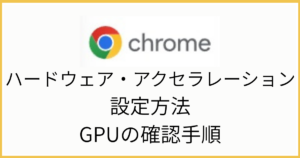
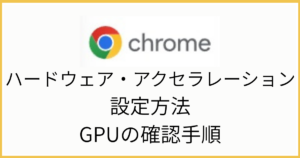
まとめ
ハードウェアアクセラレーションを有効にすることで、Windows 11はより快適に動作します。
GPUの力を活用することで、CPUの負担を減らし、動画・ゲーム・日常操作まで全体的なパフォーマンスが向上します。
- 設定手順:
「設定 → ディスプレイ → グラフィック設定」からGPUスケジューリングをオン - 効果:
動作の軽快化・動画の安定再生・操作レスポンス向上 - 注意点:
不具合時はオフに戻す or ドライバを更新
一度設定しておくだけで、PCの使い心地が大きく変わる可能性があります。
ぜひ一度試してみてください。


コメント